什么是网络协议?网络协议指的是计算机网络中互相通信的对等实体之间交换信息时所必须遵守的规则的集合,是网络上所有设备(网络服务器、计算机及交换机、路由器、防火墙等)之间通......
喷墨打印机堵头缺划问题解决放哪
近年来,由于喷墨打印机技术的成熟(速度和分辨率的提高以及故障率的降低),再加上喷墨打印机能耗低、无粉尘及臭氧排放的天然优势,越来越多的企业都相继选择墨仓式喷墨打印机。但是,喷墨打印机也有一个天然的劣势,那就是由于使用的耗材是墨水,打印头长时间不工作会导致喷嘴墨水挥发从而留下墨渍,墨渍则会引起打印头堵塞。虽然近年来喷墨打印机厂家在打印机上加入了封闭式墨栈,延缓了墨水挥发时间,但也只能改善,并不能完全避免。一旦堵头的情况发生,不要惊慌,按照本文的教程你自己也可以解决。
首先检查墨仓式打印机有无运输锁,有运输锁的打印机务必打开运输锁,改装的连供系统则务必打开通气孔,如图


我们要打印一张喷嘴检查来判断是否有喷嘴堵塞,步骤:点击windows电脑左下角的窗口图标,然后依次点击“设置”-“打印机和设备”样式的按钮,然后我们就可以看见打印机和设备的管理界面,如图
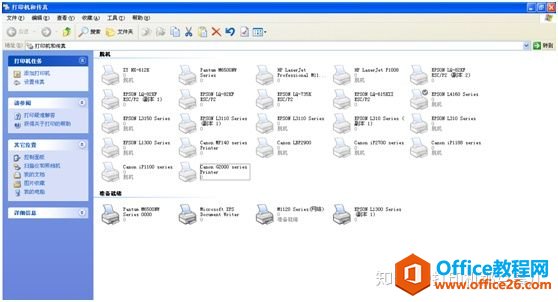
选中当前需要打印的打印机并单击右键,再点击“打印首选项”进入首选项界面,然后点击“维护”窗口便能看见维护窗口,接下来我们先点击“喷嘴检查”来判断喷嘴是否堵塞,如图
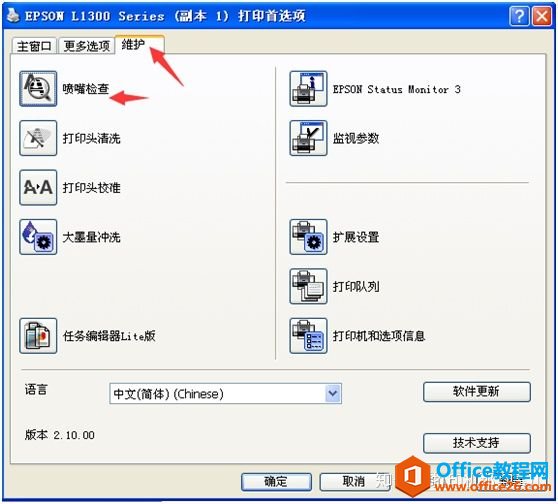
接下来看打印的喷嘴效果,如果喷嘴效果有断线则说明喷嘴堵塞,效果如图
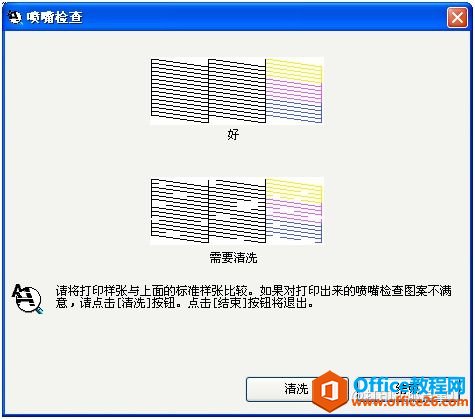
上面的效果表示喷嘴完好,下面的效果表示对应的喷嘴可能堵塞
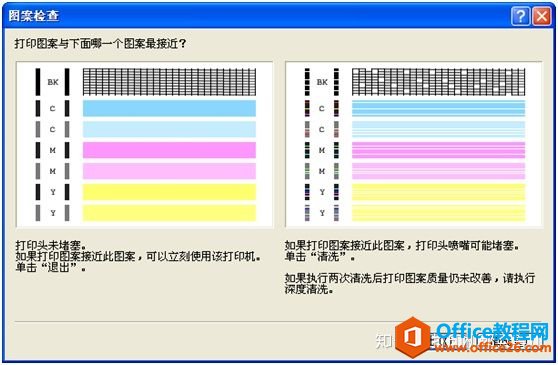
左边的效果表示喷嘴完好,右边的效果表示对应的喷嘴可能堵塞
上面那张是爱普生打印机喷嘴检查界面,下面这张是佳能打印机喷嘴检查界面,如果打印效果与喷嘴堵塞的效果接近,则说明喷嘴可能堵塞,需要执行喷嘴清洗。
喷嘴清洗步骤:在刚刚的维护界面可直接点击“打印头清洗”开始执行清洗程序,清洗一次后再打印喷嘴检查查看当前喷嘴状态,如果效果完好则可以正常打印;如果效果依然不令人满意则需要执行一次“大墨量清洗”或者“深度清洗”(这两者意思一样),当深度清洗完成后再打印喷嘴检查查看当前喷嘴状态,如果效果完好则可以正常打印,如果有一点点断线不用理会它,静置半个小时以上就会自动恢复完好的效果。如果需要急用则可以使用“高质量”模式打印,此时会降低一定的速度,并取得更好的打印效果。步骤如下:在打印首选项窗口点击主窗口,将“质量”选择为“高”,然后点击“应用”-“确定”即可,如图
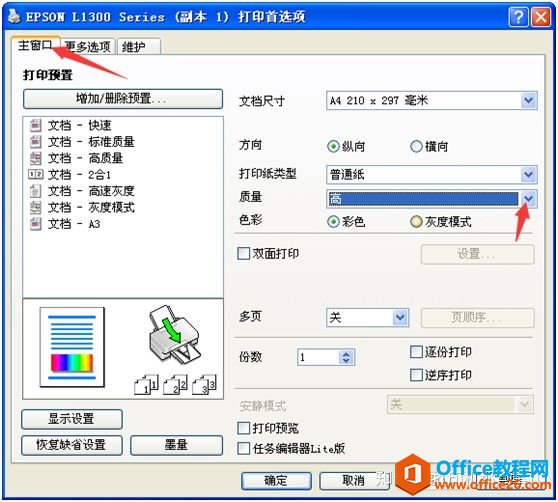
平时应尽可能的避免执行打印头清洗,因为频繁的打印头清洗会对打印头造成很大的损伤,另外会消耗大量的墨水,如果频繁出现缺划必然是有地方出现故障,建议送到专业的维修机构进行检查维修。
喷墨打印机平时要尽可能地多使用,可谓说用得越多越好用;如果用得很少的也要保证每个月至少开机打印1-2次来避免墨水挥发导致堵头的情况。
相关文章
- 详细阅读
-
区块链核心技术体系架构的网络层主要包括什么详细阅读
区块链核心技术体系架构的网络层主要包括:A、网络管理B、P2P网络C、HTD、发现节点E、心跳服务网络管理网络管理包括对硬件、软件和人力的使用、综合与协调,以便对网络资源进行监视......
2022-04-28 328 区块链核心技术
-
软件调试的目的是什么详细阅读

软件调试的目的是:改正错误。软件调试的概念软件调试是泛指重现软件缺陷问题,定位和查找问题根源,最终解决问题的过程。软件调试通常有如下两种不同的定义:定义1:软件调试是为了......
2022-04-28 359 软件调试
- 详细阅读
- 详细阅读
